在现代科技日益发达的时代,电脑已经成为我们生活中不可或缺的一部分。然而,随着时间的推移,电脑系统的运行速度可能会变慢,或者出现一些问题,这时候我们可能需要重新安装操作系统来提高电脑性能。传统上,我们通常使用光盘来安装系统,但是现如今越来越多的电脑都没有光驱了。好在U盘装系统成为了一种流行的选择,它既方便又快捷。本文将向您介绍如何使用U盘装系统。
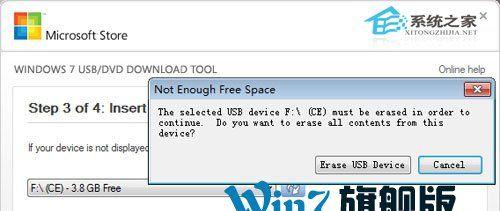
选择合适的U盘
选择一个性能稳定、容量足够的U盘是安装系统的第一步。最好选择容量大于8GB的U盘,并确保U盘没有重要文件,因为在安装系统过程中,U盘内的所有数据将被删除。
备份重要数据
在进行U盘装系统之前,我们必须备份所有重要数据,以免丢失。可以将这些数据复制到电脑硬盘或其他存储设备中。
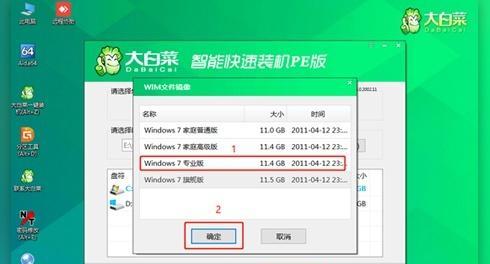
下载并准备系统安装文件
您需要下载适合您电脑型号和需求的操作系统安装文件。这通常是一个ISO文件,可以从官方网站或其他可靠来源下载。一旦下载完成,您需要一个工具来将ISO文件写入U盘。
下载和安装制作U盘启动盘的工具
有很多免费的工具可以帮助您将ISO文件写入U盘以制作启动盘。一些常用的工具有Rufus、UltraISO等,选择一个您喜欢的工具并下载安装。
将ISO文件写入U盘
打开所选工具,插入U盘,并选择U盘作为目标磁盘。选择您之前下载的ISO文件,并开始写入。请注意,在此过程中,U盘内的所有数据将被格式化,因此确保您备份了重要数据。
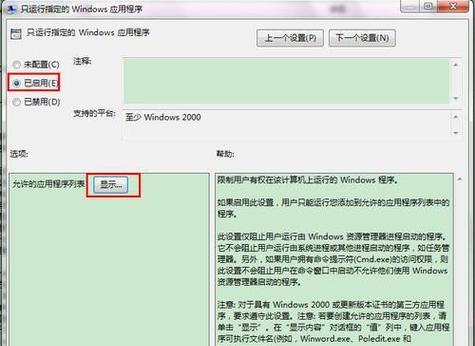
设置电脑启动顺序
在安装系统之前,我们需要将电脑的启动顺序设置为从U盘启动。这可以通过进入BIOS或UEFI设置来完成。具体的操作方式因电脑品牌而异,一般情况下在开机时按下相应按键(如F2、Del等)进入设置界面。
插入U盘并重启电脑
当您完成了启动顺序的设置后,插入准备好的U盘并重新启动电脑。您的电脑应该从U盘启动,并显示操作系统安装界面。
按照安装向导进行操作系统安装
根据显示的操作系统安装界面,按照提示进行安装。这通常包括选择安装位置、设置用户名和密码以及其他系统配置。
等待安装完成
安装过程可能需要一段时间,具体取决于您的电脑性能和所选操作系统的版本。请耐心等待,确保电脑连接电源以免因电量不足导致安装中断。
重新启动电脑
当安装完成后,您将收到提示重启电脑。请移除U盘,并按照提示重新启动。您的电脑现在应该已经成功安装了新的操作系统。
进行系统设置和更新
一旦重新启动,您需要进行一些基本的系统设置,如语言选择、网络连接等。同时,为了确保系统安全和稳定,建议您立即更新操作系统以获取最新的补丁和驱动程序。
恢复备份数据
在完成系统设置和更新后,您可以将之前备份的重要数据复制回电脑硬盘中。确保数据完整性并进行测试,以确保备份成功。
安装常用软件
在系统安装完毕后,您可以根据个人需求安装其他常用软件,如办公软件、浏览器、媒体播放器等,以满足您日常使用的各种需求。
优化系统性能
为了获得更好的电脑性能,您可以进行一些系统优化操作,如关闭无用的启动项、清理垃圾文件等,以提高电脑的运行速度和响应能力。
通过本文的指导,您已经了解了如何使用U盘装系统。这种方法简单易行,并且成本较低。相比传统的光盘安装方式,U盘装系统更加方便快捷。希望本文对您有所帮助,祝您安装成功!
标签: #盘装系统









